-Рубрики
- вязание (49)
- крючком (33)
- игрушки (10)
- спицы (4)
- детям (3)
- рукоделки (35)
- вкусно! (34)
- выпечка (19)
- салаты (9)
- салаты (4)
- Готовим вкусно (30)
- прекрасный сад (28)
- О дневнике (20)
- в огороде (19)
- Шитьё (17)
- Здоровье (14)
- пасха (10)
- полезности (10)
- Плетение из газетных трубочек (8)
- Интересно (4)
- О дневнике (1)
- Сумки (1)
- 8 Марта (1)
- Открытки (0)
-Поиск по дневнику
-Подписка по e-mail
-Постоянные читатели
-Статистика
Другие рубрики в этом дневнике: Шитьё(17), Сумки(1), рукоделки(35), прекрасный сад(28), полезности(10), Плетение из газетных трубочек(8), пасха(10), Открытки(0), О дневнике(1), Интересно(4), Здоровье(14), Готовим вкусно(30), вязание(49), вкусно!(34), в огороде(19), 8 Марта(1)
Кладезь для всех начинающих... Я здесь буквально всё собрала,что касается текста,шрифта, как убрать под кат,цвет шри |
Это цитата сообщения Arnusha [Прочитать целиком + В свой цитатник или сообщество!]
маленький текст маленький текст Увеличить текст+1: текст + 1 Увеличить текст+2: текст + 2 Увеличить текст+3: текст + 3 Увеличить текст+4: текст + 4 КРАСНЫЙ: красный текст ЖЕЛТЫЙ: желтый текст ФИОЛЕТОВЫЙ: фиолетовый текст ЗЕЛЕНЫЙ: зеленый текст КОРИЧНЕВЫЙ: коричневый текст ГОЛУБОЙ: голубой текст СИНИЙ: синий текст ФУКСИЯ: фуксия текст текст по центру бегущая влево строка бегущая вправо строка текст с правого краю в две строчки с выравниванием справа текст с правого краю в две строчки с выравниванием слева ТЕКСТ сноска ТЕКСТ сноска
"закрепитель" текст остается таковым, каким вы его пишете Я пишу как хочу!!! Процитированый в отдельном блоке текст у которого будет небольшой отступ слева.
Привет! В этом абзаце первое предложение будет с отступом. Прямо как в книгопечати. Правда, в интернете это редкая практика.
получается: МОЙ ДНЕВНИК НА ЛИРУ Для того, чтобы поместить картинку, которая уже лежит где-то в интернете, надо написать следующее (без звёздочки): <*a href="адрес ссылки">Имя ссылки<*/a> где "адрес ссылки" - полный адрес (http:// и т.д.) <*a href="адрес ссылки"><*img src="адрес картинки"><*/a> P.S. И не забудьте, что символ "звёздочка" ("*") везде необходимо удалить. Сделать слайд-шоу Если Вы хотите сделать слайд-шоу, а не убирать картинки (фотографии) под кат, то просто воспользуйтесь приведёнными в таблице кодами.
100рх – это размер окна, в котором будет показано шоу, поменяв это значение на нужное Вам, Вы получите подходящий размер окна. scrollamount="5" - поменяв цифру 5 на другую Вы измените скорость движения. |
Метки: кладезь для начинающих |
Как быстро вставить картинку в комментарий, пост.Быстро увеличить или уменьшить ее. Урок |
Это цитата сообщения Arnusha [Прочитать целиком + В свой цитатник или сообщество!]
Возьмем для примера вот этот cуперский смайлик, который кто-то захочет вставить мне в комментарий.  |
Метки: урок картинки в коментариях |
Начинающим на ЛиРу |
Это цитата сообщения Лариса_Гурьянова [Прочитать целиком + В свой цитатник или сообщество!]
Серия сообщений "Для ЛиРу":
Часть 1 - Как сделать кликабельную ссылку
Часть 2 - Архивируем файлы и выставляем на Ли.ру
Часть 3 - ДЕЛАЕМ РАМКУ В ВОСЕМЬ СЛОЕВ
Часть 4 - ЧТО ЗА "СИМПОЧКИ"???
Часть 5 - КАК НА ЛиРу СМЕНИТЬ email?
Часть 6 - Как управлять схемами в дневнике
Часть 7 - Учимся вставлять музыкальный файл в дневник
Часть 8 - Как вставить картинку в разрыв рамки
Часть 9 - Как отписаться от уведомлений на почту? (для новичков на Лиру)
Часть 10 - Неприятные посетители - в ИГНОР ЛИСТ.
Часть 11 - Живой софт на ЛиРу
Часть 12 - Как создать простую схему для дневника. Урок от MissKcu
Часть 13 - Делаем схему для дневника с рисунком с левой стороны,переходящим в простой фон.
Часть 14 - Если пропали записи в дневнике (на всякий случай..)
Часть 15 - Урок. Как сделать фон для днева из коллажа.
Часть 16 - урок для ЛиРу - Как создавать рубрики и подрубрики
Часть 17 - Как поменять фон в дневнике
Часть 18 - Как поставить в пост или удалить схему на Лиру
Часть 19 - Как сделать схему в дневнике с помощью ФШ. Урок от MissKcu
Часть 20 - Как выложить схему оформления в свой дневник
Часть 21 - Как сделать так, чтобы сообщение всегда было впереди других
Часть 22 - Как сделать таблицу на ЛиРу
Часть 23 - Как взять ссылку на музыку с Мейла, пока блоги не закрыли...))
Часть 24 - Если не приходят уведомления на почту
Часть 25 - Как из флеш-плеера скачать музыку на компьютер
Часть 26 - Текст с прокруткой
Часть 27 - Как получить ссылку на музыку?
Часть 28 - Что сделать, если у вас в блоге не играет музыка?
Часть 29 - Как загружать видео на ЛиРу?
Часть 30 - Делаем рамки
Часть 31 - Как сделать схему для дневника, применяя одну фоновую картинку страницы
Часть 32 - Подобрать цвет он-лайн
Часть 33 - Как ответить сразу на много комментариев
Часть 34 - Открытое письмо руководству ЛиРу
Часть 35 - Видео-урок: Работа со ссылками на лиру
Часть 36 - КОД РАЗРЕЗНОЙ ФОТОШОПНОЙ РАМКИ ДЛЯ Ли.Ру.
Часть 37 - КАК НАЙТИ АНОНИМА
Часть 38 - Коды для Мейла и ЛиРу
Часть 39 - ВСЕ, ЧТО МЫ ХОТИМ ЗНАТЬ О ЛиРу...
Часть 40 - Получаем код плеера с помощью Рамочника
Часть 41 - КАК ВСТАВИТЬ В ДНЕВНИК MP3-ПЛЕЕР
Часть 42 - Учимся делать музыкальную открытку
Часть 43 - Энциклопедия ЛиРу
Часть 44 - Пост доступен на странице сообщения..
Часть 45 - Впервые на Ли Ру?
Часть 46 - Нужные формулы для дневника
Часть 47 - Как переносить посты с Мейла на ЛиРу.
Часть 48 - HTML шпаргалка
Часть 49 - Как легко перенести пост с Мейла на ЛиРу
Часть 50 - В ПОМОЩЬ НОВИЧКАМ НА ЛиРу
Часть 51 - ВОПРОСЫ И ОТВЕТЫ
Серия сообщений "Для ЛиРу":
Часть 1 - Как сделать кликабельную ссылку
Часть 2 - Архивируем файлы и выставляем на Ли.ру
...
Часть 36 - Управляем аватарками на ЛиРу
Часть 37 - Видео-урок: Свойства изображения на лиру
Часть 38 - Начинающим на ЛиРу
Часть 39 - КОД РАЗРЕЗНОЙ ФОТОШОПНОЙ РАМКИ ДЛЯ Ли.Ру.
Часть 40 - КАК НАЙТИ АНОНИМА
...
Часть 52 - Как легко перенести пост с Мейла на ЛиРу
Часть 53 - В ПОМОЩЬ НОВИЧКАМ НА ЛиРу
Часть 54 - ВОПРОСЫ И ОТВЕТЫ
Метки: Для Лиру |
Картинки в ряд, формула |
Это цитата сообщения Наталья_Петрова11 [Прочитать целиком + В свой цитатник или сообщество!]
Здесь берем код < table border="0" > border="0" рамочки у таблицы не будет видно, меняем на 1 появилась рамочка Еще о таблицах Генератор таблиц Таблица для бродилки |
Метки: Картинки вряд формула |
Онлайн фотошоп с самых азов. Урок4. Работа с цветом. Кисти. |
Это цитата сообщения nextgem [Прочитать целиком + В свой цитатник или сообщество!]
Цикл уроков подготовлен для декупажного журнала «Декупаж от А до Я»
Для работы воспользуйтесь любой из этих ссылочек.
Перейти в фотошоп онлайн редактор
Перейти в фотошоп онлайн редактор
Перейти в фотошоп онлайн редактор
Так как у некоторых пользователей Ли-Ру на первой картинке урока текст не читается, размещаю его повторно под картинкой.

Продолжаем изучать инструменты фотошоп. В этом уроке вы познакомитесь с Палитрой цветов, Градиентом и такими инструментами как Пипетка и Кисть.
1.В самой нижней части Палитры инструментов расположены семь квадратиков. Один большой и шесть маленьких. Нажав на большой квадратик, вы попадёте непосредственно в Палитру цветов. В ней можно подобрать любой необходимый вам цвет. Передвигая мышкой кружок по кольцу, выбираем цвет. Передвигая кружок в квадратике, внутри кольца, меняем тон и оттенок этого цвета. Для этих же целей служат бегунки внизу. О работе с Палитрой цветов писать можно много, но размеры урока ограничены, вы сами немного поиграв с настройками, очень скоро поймёте, как подобрать нужный вам цвет. Кроме того, т.к фотошоп это программа, то любой цвет имеет свой код, который записан цифрами и латинскими буквами. Посмотрите, в окошечке стоит код 2f7a37. Это код того зелёного цвета который я подобрала. Существуют таблицы цветов, в которых указаны их коды. Найдя такую таблицу в сети, можно просто выбрать в ней цвет, его код записать в окошко, и получите нужный рабочий цвет.
В правой части вы видите прямоугольник, разделённый на две части. Верхняя часть окрашена в цвет, который на данный момент является рабочим (сейчас он чёрный). В этот цвет окрашен и большой прямоугольник в Палитре инструментов. Цвет нижней части будет меняться в зависимости от ваших манипуляций с цветами. Вот как раз по нему вы и будете определять получившийся цвет. Кроме того, если зная код, вы запишите его в окошко, цвет в нижней части прямоугольника изменится на цвет соответствующий этому коду. Когда цвет подобран, нажимаете кнопку Да.
Метки: Онлайн фотошоп с самых азов |
Вставить ссылку |
Это цитата сообщения Гелла_Чара [Прочитать целиком + В свой цитатник или сообщество!]
Возник вопрос как вставить ссылку в текст? На всякий случай покажу наглядно на картинках, может кому-то нужно. Для примера вот такой текст со ссылкой на дневник подруги.
*Хочу порекомендовать интересный дневник Наталья Ив Ник это дневник моей инэт-подруги*
Метки: Вставить ссылку |
Как добавить сообщение в свой дневник? Написано очень доступно, для новичков на Лиру. |
Это цитата сообщения Olia2010 [Прочитать целиком + В свой цитатник или сообщество!]
Это сообщение предназначено для новичков на Лиру, поэтому будет очень подробным, с картинками.
И так, вы завели себе дневничок на Лиру и захотели добавить в него сообщение, ещё это называют пост.
А как это сделать? Очень просто. Давайте по порядку разберем.
1. Откройте свой дневник (ПРОФИЛЬ), нажмите "Добавить" или "Написать".
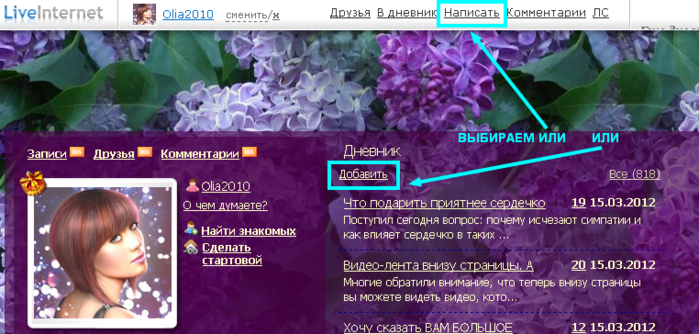
Серия сообщений "Всё про Лиру":
Часть 1 - ЛиРу - основы работы в расширенном редакторе ( часть 1-ая)
Часть 2 - ЛиРу - основы работы в расширенном редакторе ( часть 2-ая)
...
Часть 18 - Видео-лента внизу страницы. А вам она мешает?
Часть 19 - Что подарить приятнее сердечко или симпатию? Или куда исчезают симпатии?
Часть 20 - Как добавить сообщение в свой дневник? Написано очень доступно, для новичков на Лиру.
Часть 21 - Что может раздражать ваших читателей в вашем дневнике. Для новичков и не очень
Часть 22 - Как изменить свой НИК в дневнике на Лиру?
Метки: Как написать сообщение |
Клавиши на ноутбуке |
Это цитата сообщения Марина_Кузьмина [Прочитать целиком + В свой цитатник или сообщество!]
Метки: Клавиши ноутбук |
Урок рамка фотошоп с картинкой. в Photoshop CS5 . |
Это цитата сообщения mimozochka [Прочитать целиком + В свой цитатник или сообщество!]
Урок для тех ,кто хочет научиться делать рамочки в фотошопе.Урок для Photoshop CS5 . Будем делать рамочку не сложную с картинкой. 1Открываем фотошоп,идем файл ,создать. вот такие параметры.  2 Открываем картинку,которую хотим видеть в рамке.(у меня пейзаж). Снимаем замочек в панели слоев.Подгоняем размер картинки(изображение,изменить размер. Меняем ширину на 800px ,высота автоматически поменяется) .  |
Метки: Урок Фотошопа Рамочка с картинкой |
Как выложить фотографии своих работ (и не только)в дневник. |
Это цитата сообщения Lena-zelena [Прочитать целиком + В свой цитатник или сообщество!]
Пишу как это делаю я. Может быть кому-то пригодится, а может кто-то делает по-другому.Итак , подробно:
1).Сначала захожу в свой дневник и нажимаю ссылку" Написать". (Можно нажать "Новая запись")На картинке обведено красным.

2).Появляется вот такая страничка. Текстовой редактор должен быть нажат "простой".

Метки: Дневник Как выложить фотографии |
Рамочки от блога студии Александры. |
Это цитата сообщения DragooonFly [Прочитать целиком + В свой цитатник или сообщество!]
Метки: Дневник рамочки |
Учимся работать на компьютере -для "чайников". |
Это цитата сообщения SvetlanaT [Прочитать целиком + В свой цитатник или сообщество!]
Этот пост для тех кто только начал осваивать свой компьютер. Из серии компьютер для "чайников".Выбирайте что вам интересно.   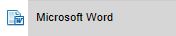       И ещё видео урок КАК ПРАВИЛЬНО ЧИСТИТЬ КЛАВИАТУРУ. |
Метки: Компьютер чайникам |
Как удалить страницу в Одноклассниках |
Это цитата сообщения Феврония52 [Прочитать целиком + В свой цитатник или сообщество!]
|
Метки: Удалить страницу |
Как импортировать дневник к себе в компьютер |
Это цитата сообщения Edoran [Прочитать целиком + В свой цитатник или сообщество!]
В связи с тем, что Лиру время от времени выдает разные сбои, чтобы не потерять информацию, я решила сохранить свой дневник на компьютере.
Импорт прошел успешно. Рассказываю, как я это сделала.
Сначала зашла в самый низ ленты постов, вот сюда (это там же, где стоят номера страниц):

Нажав на слово "Экспорт", я очутилась вот в такой вкладке:

Суть этой записи сводится к тому, что мой дневник разбит на файлы XML-формата. Под каждым есть слово "скачать", нужно навести курсор на это слово и правой клавишей мыши выбрать из подменю "сохранить как...". Что я и сделала, предварительно создав папку в компьютере под названием "Мой дневник". После того, как я скачала таким образом все файлы, точно так же скачала и XSL-файл под ними (тоже правой клавишей мышки "Сохранить как...") в ту же папку.

Вот такое получилось содержимое папки.
Дневник сохраняется без дизайна и без комментариев вот в таком виде:

Кстати, открывается он только Эксплорером. Опера и Фаерфокс выдают ошибку. Но и то хорошо, теперь буду каждый месяц сохранять данные.
Сохраняйте свои блоги, потому что Администрация данного сервиса оставила за собой право судить о содержании ваших страниц. Так что вполне возможно, что скоро будет введена цензура, причем по самым любым признакам.(( И это очень прискорбно.
Метки: Дневник импортировать |
В копилку Лиру. Исправляем рубрики. В копилку Лиру. Исправляем рубрики. |
Это цитата сообщения ovkoch [Прочитать целиком + В свой цитатник или сообщество!]
В копилку Лиру. Исправляем рубрики.
На днях столкнулась с проблемой и случайно нашла способ ее решить. Чем и делюсь со всеми.
Итак, наводя порядок в своем дневнике я заметила, что при переносе сообщения из одной рубрики в другую, счетчик количества сообщений у старой рубрики уменьшается на 2 и так вплоть до 0. Как раз в последнее время стала замечать во многих дневниках наличие таких рубрик, хотя знаю, что если рубрика пуста, то она не отображается в Рубрикаторе. Выглядит это, например, так:

Попутно выяснилось, что список сообщений в рубрике формируется только если там до 53 сообщений.
Вобщем, в какой-то момент у меня оказалось на счетчике рубрики 26 сообщений, в списке числилось 53, а отображалось только 2 страницы по 20 сообщений, т.е. всего 40. И перегенирация списков-счетчиков не помогала совершенно. Из переписки с тех.поддержкой пришлось сделать вывод, что пользоваться надо тем, что дают и за все полученные в процессе работы "сюрпризы" они ответственности не несут.
К счастью, совершенно случайно, выход был найден.
Прежде чем делать перегенерацию, надо на любой рубрике изменить признак "серии сообщений" либо изменить родительскую рубрику. И тогда она срабатывает!
Для тех, кто еще не знает, как это сделать:
Метки: Исправляем Рубрики Лиру |
ШПАРГАЛОЧКА ПОД РУКОЙ |
Это цитата сообщения принцеска_1 [Прочитать целиком + В свой цитатник или сообщество!]
|
Метки: Дневник шпаргалка |
Ещё фаq по общим вопросам. |
Это цитата сообщения ellmirchik [Прочитать целиком + В свой цитатник или сообщество!]
Ещё фаq по общим вопросам.
Самая полная инфо по настройкам дневника, приведённая нашем дорогим другом ![]() Rost
Rost
1)Как сменить ник
3)Как стать/перестать быть ПЧ?
4)По какому принципу начисляются звёздочки?
5)Не загружается музыка или видео...
6)Как поместить всю понравившуюся музыку в днев при условии, что файлов можно добавить не более, чем на 8 Мб?
7)Вопросы по поводу отношений (сколько можно выражать, как узнать, кто выразил)?
8)Как вставить в пост несколько картинок?
9)Как вставлять в дневник видео с YouTube?
10)Как регулировать получение уведомлений (подписаться/отписаться)?
11)Как скачать музыку с ли.ру?
12)Как скачать видео с ли.ру?
13)Как назначить модеров в сообщество?
14)Как вставить картинку в эпиграф и в другие поля? Как сделать так, чтобы она была посередине?
15)Как открыть/закрыть днев для определённых людей?
16)Как удалить анкету знакомств?
17)Как узнать, кто смотрел дневник?
18)Как удалить пост?
19)Как убрать/поставить схему аудитории читателей?
20)Как удалить дневник?
21)Как добавить сообщение в микроблог? Как убрать микроблог?
22)Как убрать под кат?
23)Почему не работает расширенный редактор?
24)Почему при достаточном количестве сообщений звёздочка не добавляется?
25)Чем отличается открытое сообщество от закрытого?
26)Как отправить предложение дружбы?
27)Как сделать ссылку на дневник юзера в виде ника?
28)Как создать пост только с картинкой?
29)Сколько можно добавить аватаров?
30)Как создавать рубрики?
31)Как поставить рядом с баннером окошко с кодом на него?
32)Какие спец-коды можно использовать?
Использование спецкодов.
33)Как замутить кнопку?
34)Где найти черновик?
35)Удаляется ли запись из черновика после опубликования в дневнике?
36)Как создать тест?
37)Можно ли восстановить удалённый днев? Сколько раз можно восстанавливать днев после очередного удаления? Освобождается ли ник после удаления дневника?
38)Почему дневник приглашённого отмечен красным крестиком и очки за действия приглашённого не начисляются?
39)Что означают фигурка рядом с ником? От чего зависит её цвет?
40)Где указано количество опубликованных постов и комментариев в дневнике?
41)Как определить прошлый ник пользователя?
42)Какие существуют способы добавления сообщений в дневник?
Информация будет обновляться по мере потери актуальности.
Если у вас возникнет вопрос, ответ на который вы здесь не найдёте, обратитесь к настройкам или более опытным пользователям. И не забудьте отправить модераторам просьбу включить этот вопрос в соответствующий пост. Удачного дня.
Спасибо юзерам, ссылки на дневники которых использованы.
Спасибо ![]()
Leeres_Herz и ![]() kshushlin.
kshushlin.
Огромное спасибо ![]() Rost!
Rost!
И ещё, огромная просьба: ИСПОЛЬЗУЙТЕ КНОПКУ ПОИСКА ПО СООБЩЕСТВУ, ТАК КАК ВПОЛНЕ ВОЗМОЖНО, ЧТО, ДАЖЕ ЕСЛИ ОТВЕТ НА ЗАДАННЫЙ ВАМИ ВОПРОС В ЭТОМ ПОСТЕ ОТСУТСТВУЕТ, ОН УЖЕ ОБСУЖДАЛСЯ В ДАННОМ СООБЩЕСТВЕ.
Метки: Дневник общие вопросы |
Как написать сообщение с картинками и ссылками? Спасибо большое читателям моего дневника за лестные отзывы по |
Это цитата сообщения marisha54 [Прочитать целиком + В свой цитатник или сообщество!]
Спасибо большое читателям моего дневника за лестные отзывы по оформлению моих сообщений.
Для тех, кому интересно.
Хочу поделиться с Вами тем, как я их делаю.
Самое первое.
Я их делаю В ЧЕРНОВИКЕ
Когда у меня появляется большое количество интересных ссылок,я собираю их для удобства в свои сообщения.
Так мне проще их искать и места они много не занимают.
Кроме того сообщения в черновике не видны никому, кроме меня. И я могу постепенно добавлять к ним другие ссылки и материалы. Редактировать записи в черновике можно так же легко.
Где искать черновик?
Везде.
Он есть наверху Вашего дневника.

Вы можете , делая запись нажать кнопочку
Метки: Сообщение картинки ссылки |
Всё, что вы хотели знать о ЛиРу, но... (Самый полный FAQ по ЛиРу). вам никто не расска |
Это цитата сообщения Rost [Прочитать целиком + В свой цитатник или сообщество!]
Скажу сразу и честно: решил собрать у себя, чтобы потом на все подобные вопросы отвечать ссылкой на этот пост (или из этого поста).
Пользуясь случаем, хочу поблагодарить сообщество
Итак, здесь будет что-то типа самый полный FAQ по ЛиРу
LI 5.09.15
Метки: Знать Лиру |
Правильно выражаем свои СИМПАТИИ на Лиру! Фото-урок Поскольку очень часто |
Это цитата сообщения Dushka_li [Прочитать целиком + В свой цитатник или сообщество!]
Поскольку очень часто возникает этот вопрос у людей, которые недавно создали свой дневничок на сайте http://www.liveinternet.ru/ (по-местному: Лиру), то я решила помочь разобраться с этим вопросом и нашла отличный урок:
Урок от Legionary
На ЛиРу существует возможность выразить свое отношение к дневнику - положительное или отрицательное. Говоря по-простому,- палец вверх или палец вниз :-))
Вот и сами эти "пальцы", над аватаркой хозяина дневника:
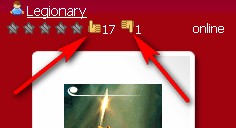
Собственно говоря, их кол-во ничего не дает, это всего лишь цифры, но конечно же приятные.... или, в случаи с антипатией,- не очень приятные :-)
Итак, гуляли Вы по дневникам, и какой-нибудь дневник ну оооочень Вам понравился. Решаем поставить ему симпатию, как это сделать:
Смотрим дальше > > >
Метки: Дневник симпатии Лиру |
| Страницы: | [1] |






















































































